| Tips Excel | go to : Index | ||
Tip 161 |
|||
| Deze Tip werd geschreven door mezelf | |||
Lege cellen invullen |
|||
| Het zal wel eens voorkomen dat je de onderliggende cel niet hebt ingevuld, omdat de waarde van de bovenliggende cel toch gelijk was, (zie onderstaande afbeelding). Wanneer je deze gegevens nu wil rangschikken of filteren, dan loopt het mis. Dan moet je eerst de blanco cellen invullen. Dit kun je doen met de sleephendel, of door te kopiëren en te plakken. Heb je maar een paar rijen te vullen, dan kan dit nog wel. Heb je echter tientallen of honderden rijen te vullen, dan kan dit heel wat vlugger met de functie "Ga naar". In deze tip leg ik jullie uit hoe je dit doet. |
|||
| Het voorbeeldbestand kun je hier downloaden. | |||
| Zoals je ziet in onderstaande afbeelding heb ik de naam van de firma niet bij elke vertegenwoordiger ingevuld. Wanneer de vertegenwoordiger bij dezelfde firma werkte, heb ik dit nagelaten. Waarom? Luiheid zeker, of omdat het mooier oogt. Wanneer ik deze nu moet filteren of rangschikken dan loopt het mis. Dus moet ik eerst de lege cellen invullen. |
|||
 |
|||
| Ik zal jullie eens tonen hoe we dit doen op een heel vlugge manier. Selecteer eerst de volledige kolom waarin je de blanco cellen wil vullen, door de kolomletter te klikken. |
|||
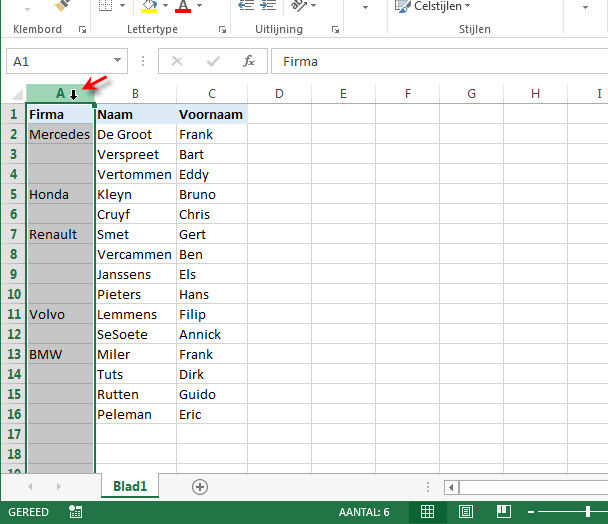 |
|||
| Klik de knop F5 op je toetsenbord. | |||
 |
|||
| Klik de toetsen ALT + S op je toetsenbord. Selecteer "Lege waarden" in het venster dat verschijnt. |
|||
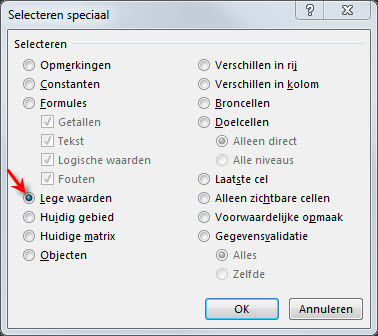 |
|||
| Dit selecteert alle lege cellen in deze kolom. | |||
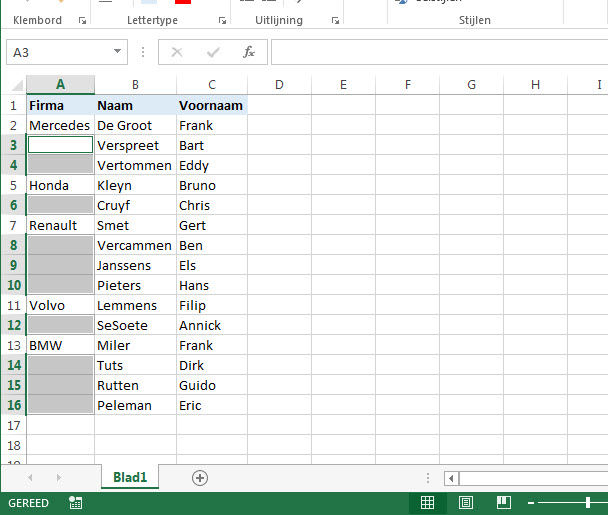 |
|||
| Typ de formule =A2 A2 is de bovenliggende cel. Dus is dit bij jou een andere cel, dan typ je deze celreferentie. |
|||
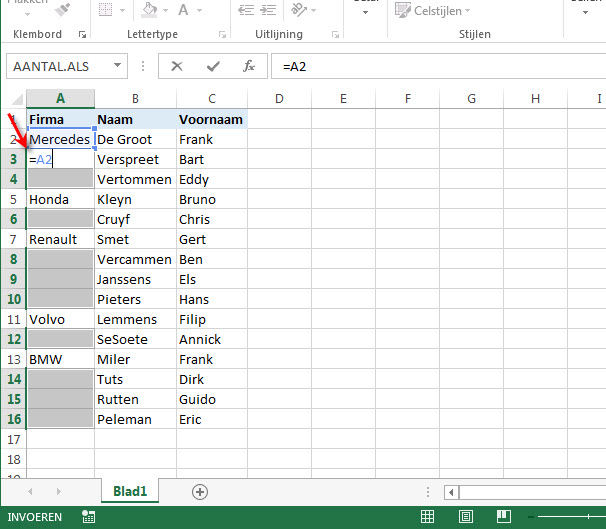 |
|||
| Klik de toetsencombinatie Ctrl + Enter op je toetsenbord. Dit vult alle lege cellen met de bovenliggende waarde in deze kolom. De ingevulde gegevens in deze cellen zijn nu nog formules, dus willen we deze kolom filteren of sorteren, dan moeten we hiervan eerst waarden maken. |
|||
 |
|||
| Met deze kolom nog steeds geselecteerd, rechtsklik je de rand van de kolom en zonder de knop op je muis los te laten, sleep je deze naar rechts en terug naar links. | |||
 |
|||
| In het pop-upmenu dat verschijnt kies je "Hierheen kopiëren alleen als waarden". | |||
 |
|||
| De formules zijn nu waarden geworden en klaar om te sorteren of te filteren. | |||
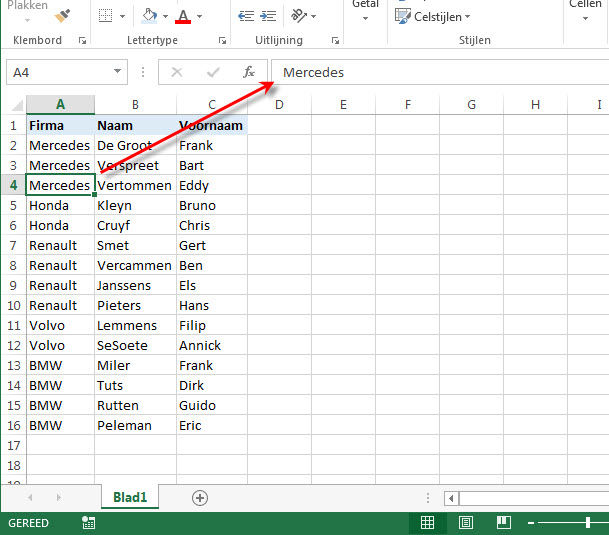 |
|||
| GratisCursus denkt aan jullie, denk aan GratisCursus | |||
| > | |||
| Index | |||
copyright © 2012 - gratiscursus.be
![]()
>

